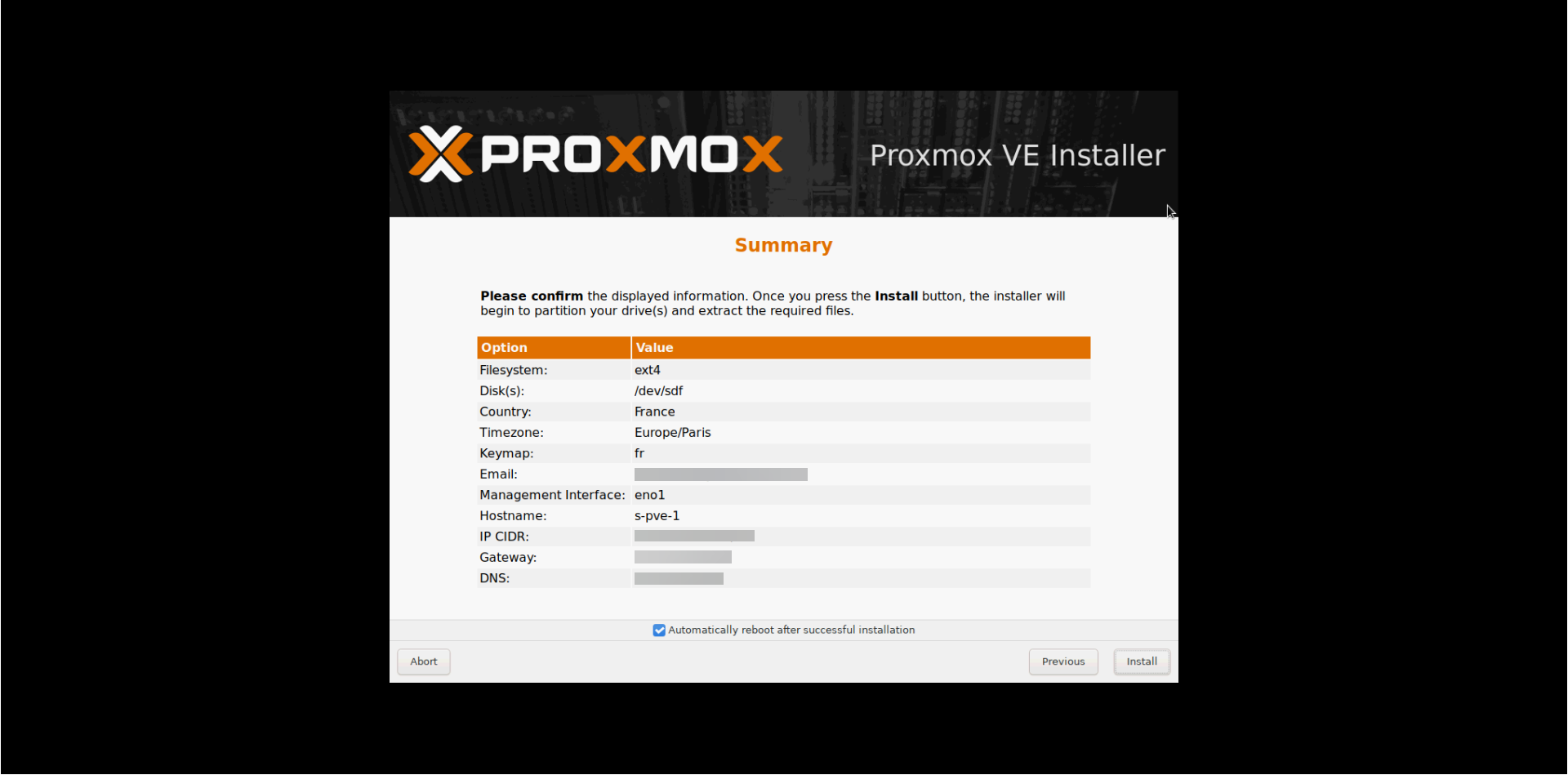
En este tutorial, explicaré cómo instalar Proxmox en un servidor físico.
Utilicé un servidor DELL y realicé la instalación a través de la consola iDRAC.
En cuanto a la configuración del servidor, cuenta con 2 CPU, 32GB de RAM y 8 discos duros.
La configuración del disco es la siguiente:
- Creando un RAID 1 con 2 discos para el sistema operativo Promox, el controlador RAID crea un disco virtual
- 5 discos duros que se presentarán directamente a Proxmox para la configuración del almacenamiento Ceph
- 1 disco de repuesto
Para comenzar, descargue Proxmox disponible aquí : https://www.proxmox.com/en/downloads/proxmox-virtual-environment/iso
Luego crea una clave de arranque con Rufus.
Al iniciar el servidor, ingrese al Administrador de arranque.
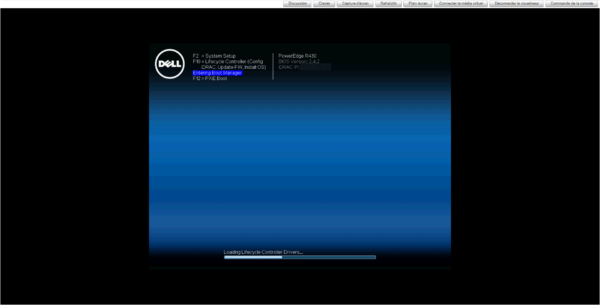
Elija el menú de arranque de BIOS de una sola vez.
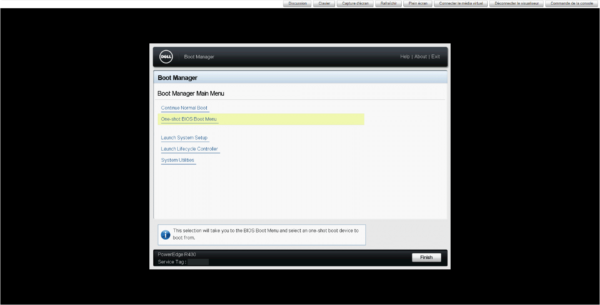
En la lista de dispositivos, elija la llave USB.
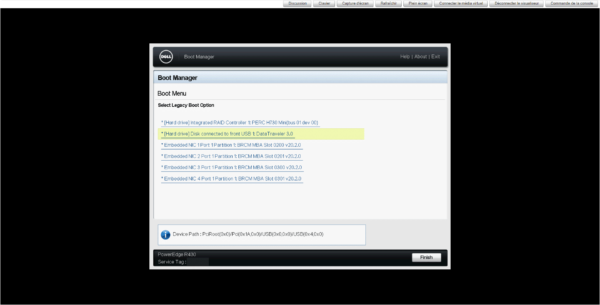
Después de iniciar desde la llave USB, llegará al asistente de instalación de Promox, elija la instalación Instalar Proxmox VE (Gráfico).
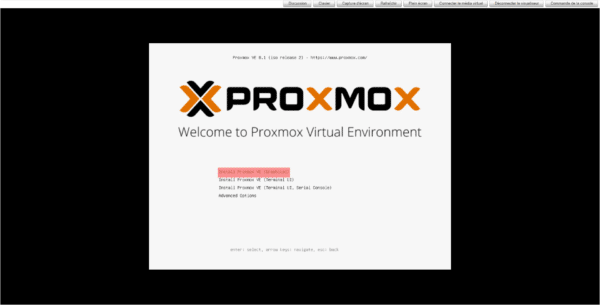
Espere mientras se carga el asistente de instalación…
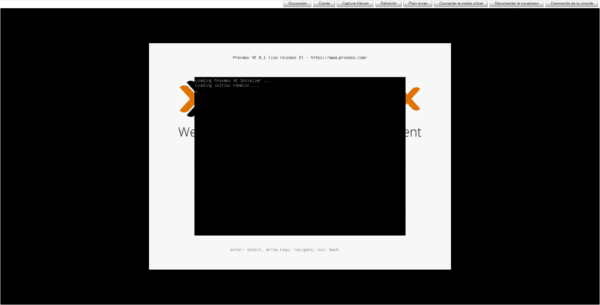
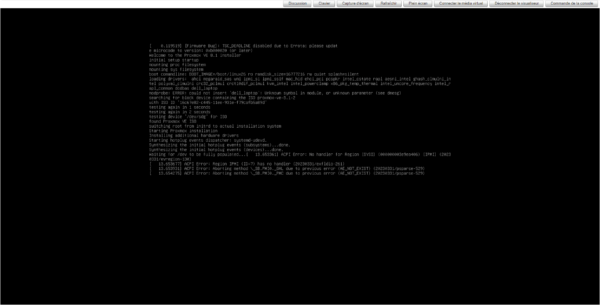
Comience aceptando la licencia haciendo clic en Acepto 1.
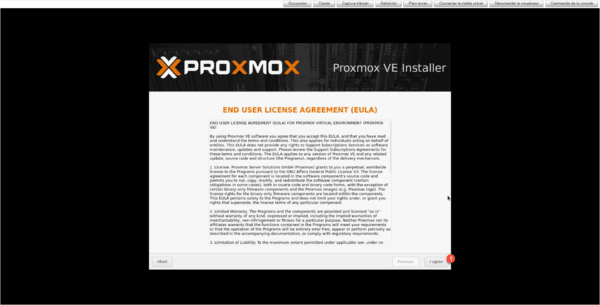
Si tiene varios discos, el asistente de instalación de Proxmox le pide que seleccione el disco 1, aquí elegí el disco creado en el controlador RAID, luego haga clic en Siguiente 2.
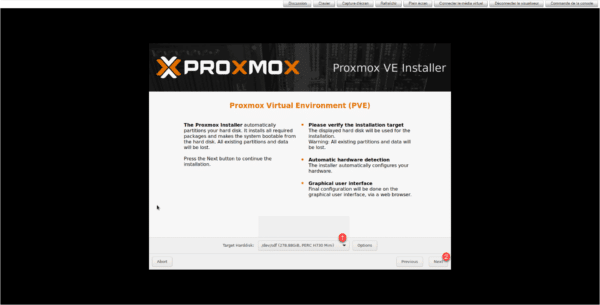
Seleccione el país 1 para configurar automáticamente la zona horaria y el teclado y haga clic en Siguiente 2.
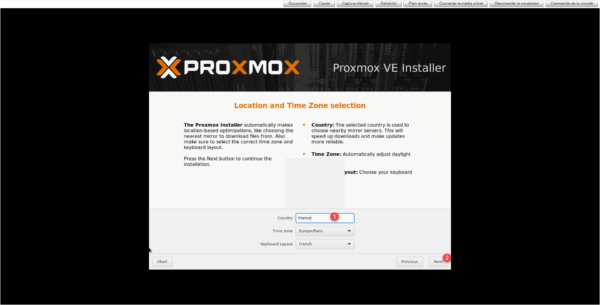
Si es necesario, cambie la zona horaria y la distribución del teclado.
Ingrese la contraseña de la cuenta raíz 1 y una dirección de correo electrónico 2, esto es obligatorio y haga clic en el botón Siguiente 3.
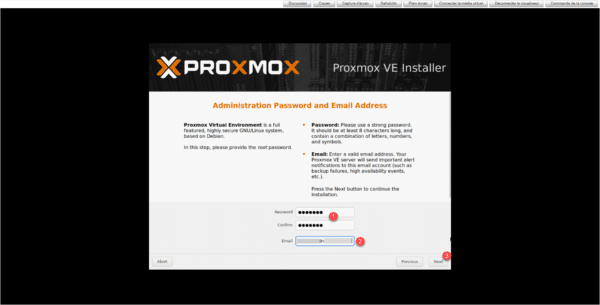
Seleccione la tarjeta de red de administración para Proxmox 1, ingrese el nombre de la máquina en formato FQDN 2 luego ingrese la configuración IP de la tarjeta 3 y haga clic en Siguiente 4.
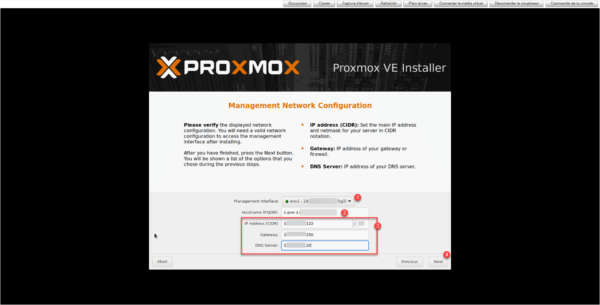
Se muestra un resumen de la configuración, haga clic en Instalar 1.
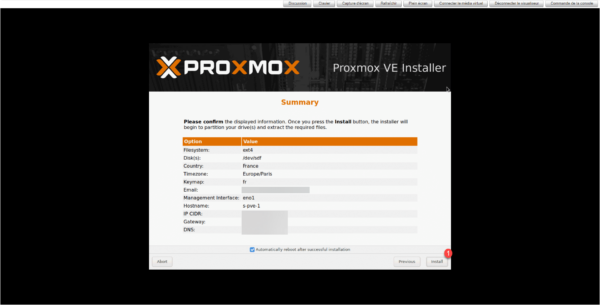
Espere mientras instala…
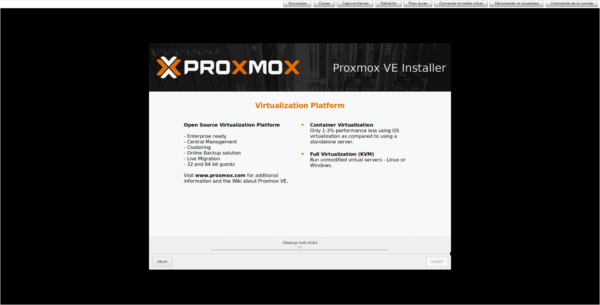
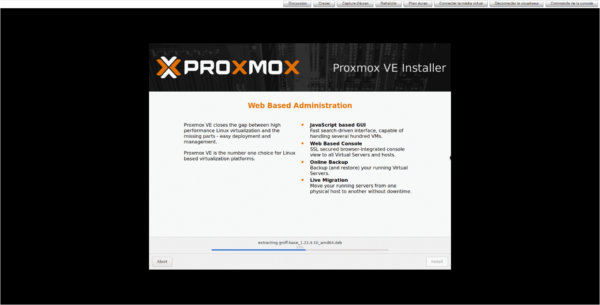
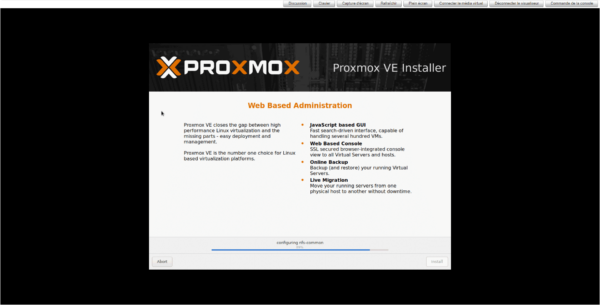
La instalación es bastante rápida, apenas tendrás tiempo de ir a tomar un café.
Al final de la instalación, el servidor se reinicia, cuando recibe el mensaje para identificar que su Proxmox está listo.
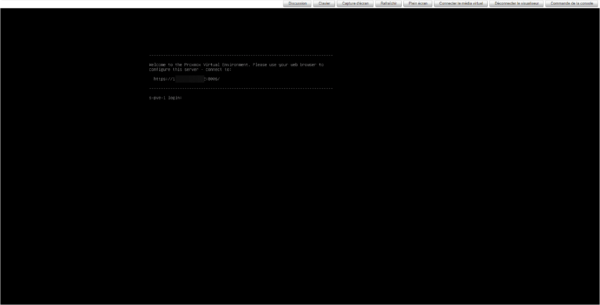
Desde un navegador vaya a la interfaz de administración: https://ip-proxmox:8006/. Nombre de usuario: root / Contraseña: la indicada durante la instalación.
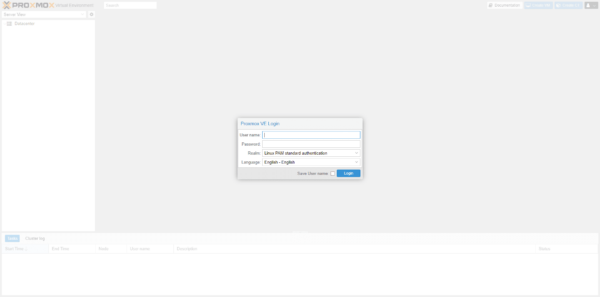
Estamos conectados a la interfaz de administración de Proxmox VE.
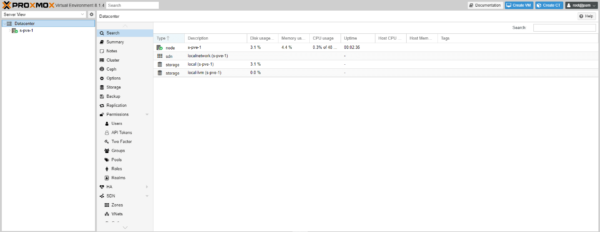
De forma predeterminada, se crean dos almacenamientos que permitirán el almacenamiento de archivos ISO y máquinas virtuales.
Aquí está el resumen del servidor.
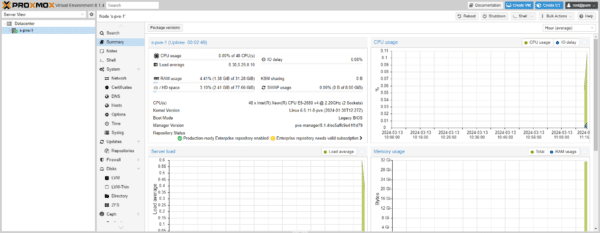
En la gestión de discos, también encuentro los 5 discos que se utilizarán para el almacenamiento Ceph.
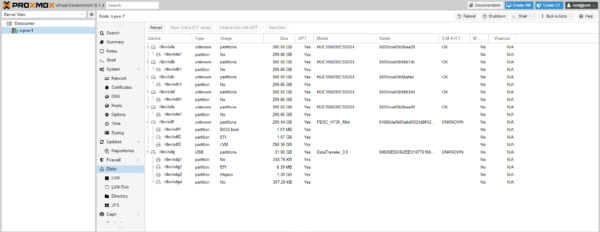
En este primer tutorial dedicado a Proxmox, vimos cómo instalarlo en un servidor físico.
En un tutorial futuro, veremos cómo configurar un clúster Proxmox usando Ceph para configurar una infraestructura hiperconvergente.
Otros tutoriales sobre Proxmox también seguirán cómo:
- Crear máquinas virtuales
- Creación de contenedores LXD
- Usando Cloud-Init
- …
